
 A Windows 7 / 8.1 / 10 normál telepítéséhez és működéséhez 20-25 GB merevlemez-terület elegendő lesz, de a gyakorlatban sokkal többet, legalább 50-60 GB-t kell a rendszerpartícióra elkülöníteni, mivel a rendszer mellett a felhasználók több csomagot telepítenek. különböző alkalmazások. De idővel ez a mennyiség nem lesz elég.
A Windows 7 / 8.1 / 10 normál telepítéséhez és működéséhez 20-25 GB merevlemez-terület elegendő lesz, de a gyakorlatban sokkal többet, legalább 50-60 GB-t kell a rendszerpartícióra elkülöníteni, mivel a rendszer mellett a felhasználók több csomagot telepítenek. különböző alkalmazások. De idővel ez a mennyiség nem lesz elég.
Ilyen esetekben eltávolíthat néhány programot, majd újratelepítheti őket, de már a D meghajtón, de ez messze nem a legjobb lehetőség. Sokkal könnyebb növelni a rendszerpartíció hangerejét, ha a lemezterület egy részét kölcsön veszi más partícióktól. Ennek számos módja van, de a leggyorsabb és legmegbízhatóbb a szoftver. A rendszerpartíció kibővítéséhez nem szükséges drága alkalmazásokat használni, mint például az Acronis Disk Director, ezek ingyenes analógjai, például az EaseUS Partition Master Free, szintén működni fognak..
Ez a program nagy teljesítményű, kényelmes és egyszerű. Az ingyenes kiadáson kívül van még egy kereskedelmi változat is, de ebben az esetben nincs rá szükség. Az alkalmazás legfeljebb 4 TB lemezekkel képes támogatni, támogatja a fő partíciók logikaivá és fordítva átalakítását, partíciók másolatainak létrehozásával az adatok átviteléhez egy másik számítógépre a Windows újratelepítése nélkül, bármilyen típusú partíció megtekintése, partícionálása és átméretezése.
A program további funkciói között szerepel a lemezek elrejtése és megjelenítése, a fájlok teljes törlése, valamint a lemez felületének ellenőrzése a rossz szektorok szempontjából. Az EaseUS Partition Master Free alkalmazásban nincs orosz nyelv, de ez nem számít. Az alkalmazás felülete egyszerű, és a legtöbb műveletet intuitív grafikus vezérlőkkel hajtják végre. A lemez telepítésére szolgáló varázsló ablakához való hozzáféréshez, a program telepítése és indítása után kattintson a közepén található "Alkalmazás indítása" gombra..
Az ablak jobb felső sarkában megjelenik a partíciók listája. Lehet, hogy ebben a listában egy fenntartott Windows terület is található betű nélkül (csillaggal jelölve) és egy kicsit kiosztott terület nélkül. Tehát a C szakasz kibővítéséhez le kell vágnunk a D szakasz egy részét, majd "forrasztani" azt a C szakaszig. Jobb egérgombbal kattintson a D szakaszra, és válassza a megjelenő menüben a "Partíció átméretezése / mozgatása" legelső lehetőséget..
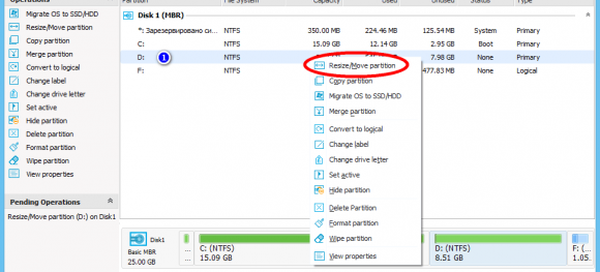
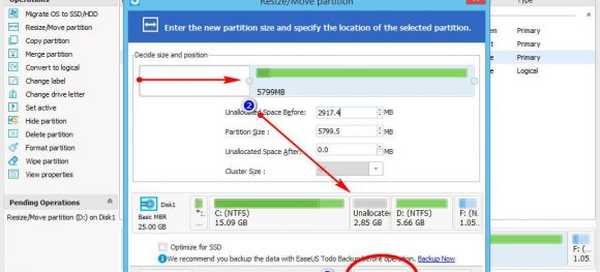
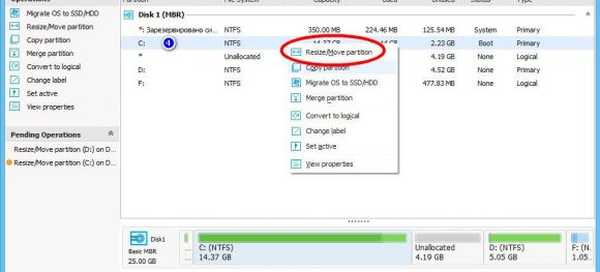
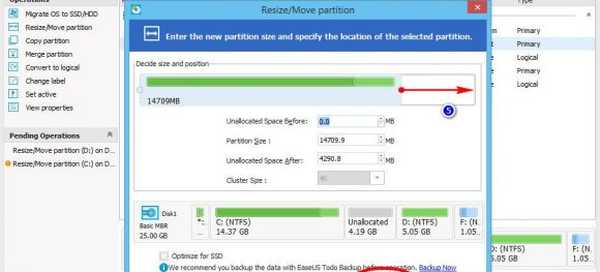
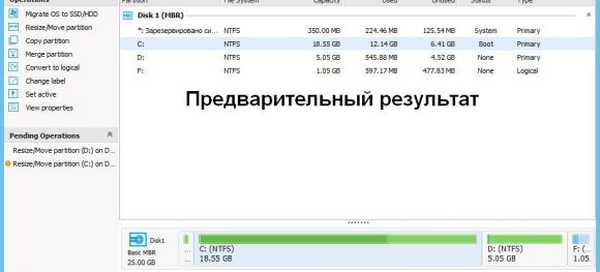
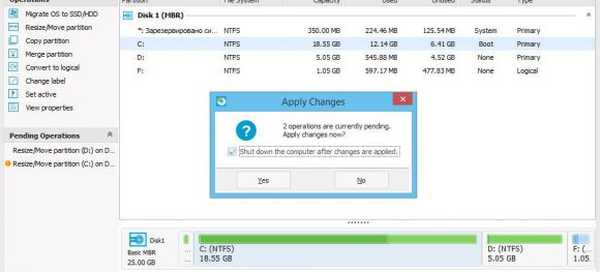
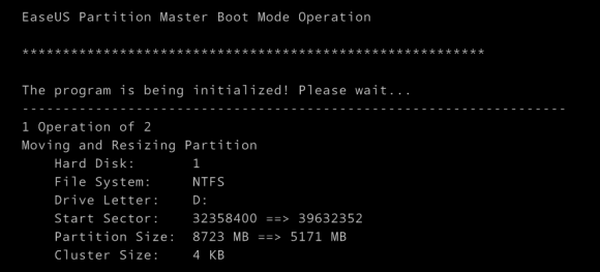 A megnyíló ablakban húzza a csúszkát úgy, hogy a kapott nem kiosztott terület a rendszerpartícióval határos legyen. Kattintson az OK gombra. Ugyanez történhet a további varázslóablak meghívása nélkül is, ha a főablak alján található lemez grafikus ábrázolásának paneljén található csúszkát húzza. Ugyanezt az eljárást hajtjuk végre a C szakaszban, csak ezúttal húzzuk a csúszkát az el nem osztott területre, ezáltal növelve a C lemez mennyiségét. Kattintson újra az OK gombra, majd az „Alkalmaz” gombra kattintva alkalmazza az új beállításokat..
A megnyíló ablakban húzza a csúszkát úgy, hogy a kapott nem kiosztott terület a rendszerpartícióval határos legyen. Kattintson az OK gombra. Ugyanez történhet a további varázslóablak meghívása nélkül is, ha a főablak alján található lemez grafikus ábrázolásának paneljén található csúszkát húzza. Ugyanezt az eljárást hajtjuk végre a C szakaszban, csak ezúttal húzzuk a csúszkát az el nem osztott területre, ezáltal növelve a C lemez mennyiségét. Kattintson újra az OK gombra, majd az „Alkalmaz” gombra kattintva alkalmazza az új beállításokat.. Amint ezt megtette, megjelenik egy ablak, amelyben értesítést küld a művelet megkezdéséről. Annak megakadályozása érdekében, hogy a program feltegyen felesleges kérdéseket, jelölje be a "Kapcsolja ki a számítógépet a módosítások végrehajtása után" négyzetet. Nyomja meg a YES billentyűt és erősítse meg az eljárás megkezdését. A számítógép újraindul, és megjelenik egy fekete ablak a műveletek előrehaladásáról, majd az asztal betöltődik. Várjon, amíg az eljárás befejeződik, és ne kapcsolja ki a számítógépet, még akkor sem, ha úgy tűnik, hogy túl sokáig tart. Ellenkező esetben megsérülhet a fájlrendszer, ami a Windows indulásának sikertelenségét okozhatja..
A programot ingyenesen letöltheti a fejlesztő webhelyén: www.partition-tool.com/personal.htm. Telepítéskor vigyázzon, az alkalmazás ingyenes verziója telepítheti harmadik féltől származó szoftvereket a rendszerbe.
Remek napot!











